提取彩图线稿
彩图变线稿
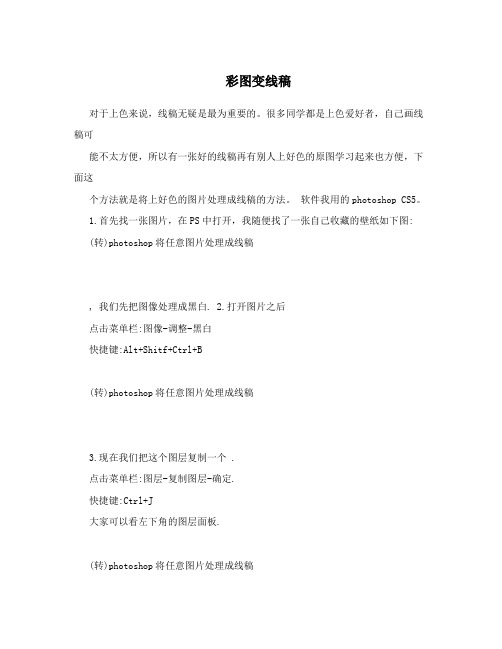
彩图变线稿对于上色来说,线稿无疑是最为重要的。
很多同学都是上色爱好者,自己画线稿可能不太方便,所以有一张好的线稿再有别人上好色的原图学习起来也方便,下面这个方法就是将上好色的图片处理成线稿的方法。
软件我用的photoshop CS5。
1.首先找一张图片,在PS中打开,我随便找了一张自己收藏的壁纸如下图:(转)photoshop将任意图片处理成线稿, 我们先把图像处理成黑白. 2.打开图片之后点击菜单栏:图像-调整-黑白快捷键:Alt+Shitf+Ctrl+B(转)photoshop将任意图片处理成线稿3.现在我们把这个图层复制一个 .点击菜单栏:图层-复制图层-确定.快捷键:Ctrl+J大家可以看左下角的图层面板.(转)photoshop将任意图片处理成线稿4.对复制出来的图层执行"反向"处理.点击菜单栏: 图像 - 调整 - 反向.快捷键:Ctrl+I这样就类似与底片的效果了.(转)photoshop将任意图片处理成线稿5.再接着, 修改已经反向的图层的图层属性, 改为颜色减淡.请看图.现在就是白白的一片了, 之后的那一步是很重要的, 因为他直接决定了线稿的精细度.(转)photoshop将任意图片处理成线稿6.现在执行"高斯模糊".点击菜单栏: 滤镜 - 模糊 - 高斯模糊.由于设置的参数不一样 ,所以我们得到的效果也是不一样的.经过对比个人感觉2.7比较好(转)photoshop将任意图片处理成线稿7.然后合并图层,线稿就这样制成了 .不过仍然会有一点麻麻的黑点在上边 .我们可以用橡皮擦出。
完成…………最新增加内容:最后一步,不用高斯模糊,而是用滤镜--->其他--->最小值,效果有可能比高斯模糊要好,线条更清晰,当然有的图可能你不想要的线条也会变的清晰,请各位自己比较,取舍。
下面是效果图,最小值大小为1:(转)photoshop将任意图片处理成线稿线稿抽丝顺便链接一下另一个教程,上色的一部分,抽线,算是接着这个教程的继续吧,就是把线稿抽出个透明图层来,这样新手上色比较容易。
漫画线稿的提取方法
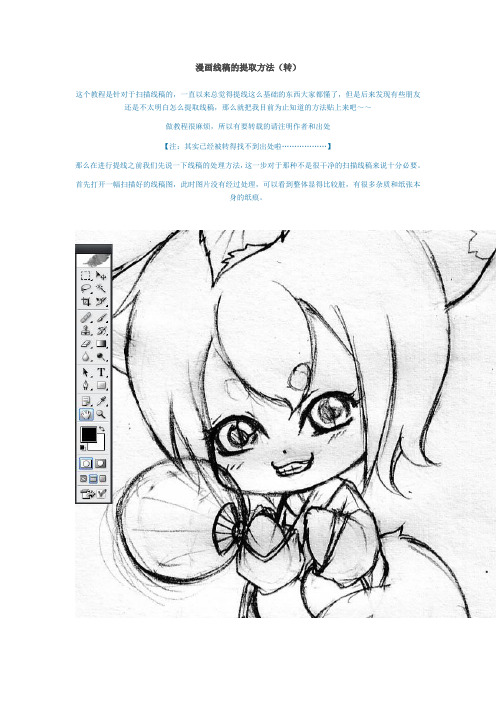
漫画线稿的提取方法(转)这个教程是针对于扫描线稿的,一直以来总觉得提线这么基础的东西大家都懂了,但是后来发现有些朋友还是不太明白怎么提取线稿,那么就把我目前为止知道的方法贴上来吧~~做教程很麻烦,所以有要转载的请注明作者和出处【注:其实已经被转得找不到出处啦………………】那么在进行提线之前我们先说一下线稿的处理方法,这一步对于那种不是很干净的扫描线稿来说十分必要。
首先打开一幅扫描好的线稿图,此时图片没有经过处理,可以看到整体显得比较脏,有很多杂质和纸张本身的纸痕。
然后按快捷键Ctrl+L调出色阶面板,拖动色阶滑块调整画面明暗度。
将白色和灰色的滑块往左边拖动,这样画面整个就变亮了,那些纸纹也消失得差不多,为了保证线稿内容不要丢失太多细节,还要将黑色滑块适当往右拖动一些,让深色的线条更深一些。
调整完后画面还是有很多深色小杂质,那就要我们自己用橡皮工具去仔细擦掉了,这个步骤只能自己手动完成-。
-线稿初步处理完成,对比看看那么开始提取线稿了,首先来第一种:蒙版提线法1、打开要提线的图2、ctrl+A全选3、ctrl+C复制整个图层4、新建一层图层,按快捷键Q进入快速蒙版5、ctrl+V粘贴刚才复制好的图层6、再按快捷键Q退出快速蒙版,这时线稿以外的白色区域都被选中了7、按Ctrl+Shift+I将线稿反选8、然后填充自己喜欢的颜色再ctrl+D取消选区,线稿提取完成~此时底图层可以删掉了,或者填充其他底色。
我填充了橙色,让大家看清楚效果第二种:通道提线法这种比较简单~跟上面的蒙版提线法差不多,少了些步骤而已~1、打开要提线的图2、打开通道面板,按住最上面的RGB面板不要放开,拖到通道面板下面第一个按钮上(就是那个虚线圈按钮)然后放开(或者可以按住ctrl 键同时用鼠标点击RGB面板),这时除了线稿以外的白色部分都被选中了3、按Ctrl+Shift+I反选线稿4、新建一层图层面板,填充颜色,ctrl+D取消选择,将底图层全部填充其他颜色,线稿提取完成,跟第一种方法一样的效果吧?第三种:正片叠底法这种方法对于线稿本来就干净的画比较适用1、先用橡皮将深色杂质擦除,然后双击底图层将其变成一般图层,更改该图层的混合选项模式为“正片叠底”2、新建一层图层作为上色用,将此图层拖到线稿层下面,要保证线稿层始终在最上层,这样在其他层上色就不会盖住线稿,颜色也不会被线稿层未去除的白色盖住第四种:用路径重新勾线这种方法其实也没啥好说的,就是用钢笔工具把线稿重新描画一遍,所以草稿怎么脏怎么乱都没关系,只要自己能看懂不过用路径勾线首先要会使用路径工具才行,要从头教太复杂了,只用教程我觉得说不清楚,所以如果想知道的人比较多,而且急切极为的想知道的话,我再找时间另外做教程,这里就不多说了==在只是想说下,如果单纯用路径勾线,线条是平板没有变化的,要让线条有笔触感,就要再进行笔触的制作处理了。
教程提取大自然的色彩

教程提取大自然的色彩我们常说,大自然搭配出最美的色彩,人们用相机将色彩记录,我来教大家如何提取出和谐的色彩。
首先看几张美美的图。
云的色彩森林的色彩以上几幅照片虽有后期的调制,但画面却呈现出了最美的色彩,很多同学会好奇下方的色谱是怎么做出来的,方法有很多,比如用绘图软件的吸管吸取,或者用PS的模糊滤镜,也有很多网站可以在线制作,这些方法都很可行,不过主观性比较强,往往得不到理想的效果,下面我来介绍一种快速便捷的方法。
需要准备:1张您觉得画面很美的照片,Photoshop软件。
1,选取一张色彩和谐的照片;该照片拍摄于广州暴雨过后的傍晚,做了提升对比对,饱和度等处理。
2,用Photoshop软件将其打开后选择文件→储存为Web所用格式(快捷键为ctrl+alt+shift+s);3,在右侧参数选项中调整以下参数:①图片格式为PNG-8②颜色值为2的N次方或输入2-256之间的数值,一般用到4-16即可。
4,以图中为例,输入颜色值为16后,得到如下色板:“1”处即为我们所得到的色谱,色谱的排列顺序可以在“2”处进行调整,调整完毕后,可以点击“3”处将颜色表进行保存,可以保存到常用目录下,会生成一个后缀为“.act”格式的文件,此文件即为PS的颜色表文件,颜色表文件多在索引模式下使用,会得到很多意想不到的效果,在这里,意匠不做赘述,以后有机会我们会讲到。
5,关闭“储存为“web”格式选项,打开色板工具(窗口-色板),点击右上角下来菜单,选择“载入色板”选取刚才保存好的“.act”文件。
这样便得到了这张照片的色谱,可以为配色做出参考啦~~~怎么样,很简单吧~~~欢迎关注意匠微信(ideasboom),学习各种小知识。
下面给大家带来一组运动的色彩:(图片稍大,请耐心等待)=======================下期见~~点击'阅读原文' 》》logo的辅助线用。
彩图变线稿

5.再次点击快速蒙版退出蒙版,此时得到图像选区。
6.反选,填充。是不是就得到了一张透明背景的线稿,抽线结束……
2.点击CTRL+A全选像素,然后CTRL+C复制。
3.新建图层,点击工具栏最下方的快速蒙版。
(转)photoshop将任意图片处理成线稿
4。点击CTRL+V粘贴,此时得到一张红色的图像。
(转)photoshop将任意图片处理成线稿
点击菜单栏:图层-复制图层-确定.
快捷键:Ctrl+J
大家可以看左下角的图层面板.
(转)photoshop将任意图片处理成线稿
4.
对复制出来的图层执行"反向"处理.
点击菜单栏: 图像 - 调整 - 反向.
快捷键:Ctrl+I
这样就类似与底片的效果了.
不过仍然会有一点麻麻的黑点在上边 .
我们可以用橡皮擦出。
完成…………
最新增加内容:
最后一步,不用高斯模糊,而是用滤镜--->其他--->最小值,效果有可能比高斯模糊要好,线,取舍。下面是效果图,最小值大小为1:
(转)photoshop将任意图片处理成线稿
线稿抽丝
顺便链接一下另一个教程,上色的一部分,抽线,算是接着这个教程的继续吧,就是把线稿抽出个透明图层来,这样新手上色比较容易。
(转)photoshop将任意图片处理成线稿
2.打开图片之后, 我们先把图像处理成黑白.
点击菜单栏:图像-调整-黑白
快捷键:Alt+Shitf+Ctrl+B
(转)photoshop将任意图片处理成线稿
3.现在我们把这个图层复制一个 .
PS教程:提取线稿如此简单?三种方法总有一种适合你

PS教程:提取线稿如此简单?三种方法总有一种适合你扫码观看PS、AI、CDR等全套视频在PS出现之前,如果我们喜欢某个动漫角色大概只能通过临摹的方式将人物线条勾勒出来,但PS的出现将提取线稿变得简单无比。
我们可以利用PS提取线稿重新给喜爱的人物上色,今天我们就一起来看看提取线稿都有哪些方法,一起来学习一下吧~制作思路:提取线稿通常包括三个步骤,首先我们需要去掉画面中的颜色信息,同时在颜色变化的交接处保留黑色线条,这一步完成了初步提取线稿的工作;其次,需要去除画面中多余的杂色,只留下干净流畅的线稿;最后就是提取出PNG格式的线稿,这样就可以方便的把线稿加到画纸或其他背景上了。
知识要点:1、高斯模糊法原理:首先将完全相同的上下两层通过划分的差值模式混合(效果:当上下图层颜色一样时混合结果为白色),通过给上方图层添加高斯模糊滤镜,让画稿边缘处的颜色信息得以显现。
2、最小值法原理:首先去掉图片的颜色信息,复制一层后进行颜色反相,两层通过颜色减淡的混合模式叠加(效果:变亮,与白色复合产生白色,与黑色复合保持不变),通过给上方图层添加最小值滤镜,在设定的半径大小的线稿处改变颜色信息,结合颜色减淡的混合模式即可显示出画稿的边缘。
3、高反差保留法原理:首先利用高反差保留滤镜,以高亮的方式显示出画面中的边缘信息,再结合阈值/高斯模糊法/颜色减淡混合模式,将高亮边缘转换为黑色线稿。
下面的PS教程通过案例带着大家一起熟悉这三种方法的具体操作步骤:一、高斯模糊法导入素材图,Ctrl+J复制一层,将上方图层右键转换为智能对象,混合模式改为划分。
选中上方图层,依次点击菜单栏滤镜—模糊—高斯模糊,勾选“预览”,根据画面中的线稿粗细调节半径参数,目的是尽量减少颜色信息的同时,保留粗细合适的线稿,这里我设置的半径为3.1像素。
观察目前画面中的黄色信息比较多,依次点击“创建新的填充或调整图层”—可选颜色,“颜色”选择黄色,将黄色和黑色信息降到最低。
土木工程CAD设计中的图形提取技巧
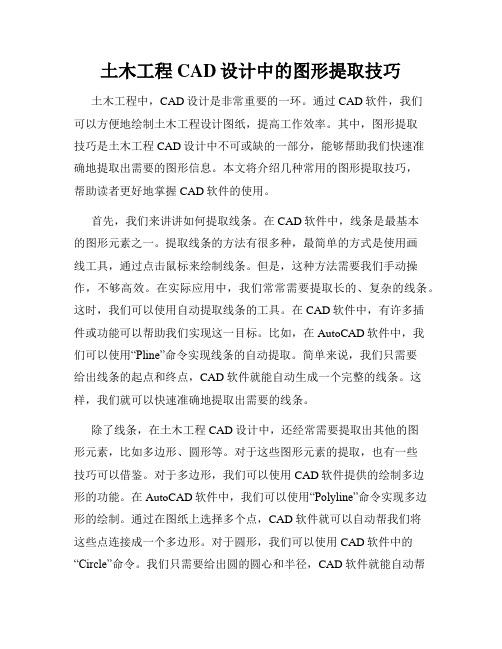
土木工程CAD设计中的图形提取技巧土木工程中,CAD设计是非常重要的一环。
通过CAD软件,我们可以方便地绘制土木工程设计图纸,提高工作效率。
其中,图形提取技巧是土木工程CAD设计中不可或缺的一部分,能够帮助我们快速准确地提取出需要的图形信息。
本文将介绍几种常用的图形提取技巧,帮助读者更好地掌握CAD软件的使用。
首先,我们来讲讲如何提取线条。
在CAD软件中,线条是最基本的图形元素之一。
提取线条的方法有很多种,最简单的方式是使用画线工具,通过点击鼠标来绘制线条。
但是,这种方法需要我们手动操作,不够高效。
在实际应用中,我们常常需要提取长的、复杂的线条。
这时,我们可以使用自动提取线条的工具。
在CAD软件中,有许多插件或功能可以帮助我们实现这一目标。
比如,在AutoCAD软件中,我们可以使用“Pline”命令实现线条的自动提取。
简单来说,我们只需要给出线条的起点和终点,CAD软件就能自动生成一个完整的线条。
这样,我们就可以快速准确地提取出需要的线条。
除了线条,在土木工程CAD设计中,还经常需要提取出其他的图形元素,比如多边形、圆形等。
对于这些图形元素的提取,也有一些技巧可以借鉴。
对于多边形,我们可以使用CAD软件提供的绘制多边形的功能。
在AutoCAD软件中,我们可以使用“Polyline”命令实现多边形的绘制。
通过在图纸上选择多个点,CAD软件就可以自动帮我们将这些点连接成一个多边形。
对于圆形,我们可以使用CAD软件中的“Circle”命令。
我们只需要给出圆的圆心和半径,CAD软件就能自动帮我们绘制出一个完整的圆形。
通过这些技巧,我们可以快速准确地提取出需要的图形元素。
除了单个图形元素的提取,有时我们还需要提取一些组合图形。
比如,在土木工程CAD设计中,我们常常需要绘制出一些平面图或剖面图。
在这些图中,我们要同时呈现多个图形元素,如多个房间的轮廓、管道的走向等。
对于这种情况,我们可以使用CAD软件中的“区域选择”功能来实现图形的提取。
【最新推荐】sai提取图片线稿-word范文模板 (4页)
本文部分内容来自网络整理,本司不为其真实性负责,如有异议或侵权请及时联系,本司将立即删除!== 本文为word格式,下载后可方便编辑和修改! ==sai提取图片线稿篇一:SAI PS线稿分镜教程最近研究了COMICSTUDIO,功能确实很齐全,可是各种面板感觉太繁杂了,还是界面简洁的PS和SAI更适合我。
我觉得画出来的效果也不比CS差多少,手续更简单多了。
简要介绍一下一页漫画从草稿到成稿的步骤。
使用软件PHOTOSHOP CS2+EASY PAIT TOOL SAI,设备WACOM INTUOS41、先在PS中新建一个300DPI,A4尺寸的文件,背景色白。
新建一个图层命名为“FRAME”(框线)。
然后分格,具体做法是做出矩形和多边形选区,描边6px。
2、把文件在sai里打开,在frame图层下面新建图层rough(草稿)然后~就开始画草稿呗草稿就画到可以在上面描线的程度就可以了。
看一下图层的设置。
因为等一下要在草稿图层上面,也就是FRAME图层里描线,所以把草稿的透明度降低,让它变淡一些。
再看一下画笔的设置:勾线主要用“笔”因为弹性较大,勾线的感觉灵活,有点类似G笔的感觉。
笔头用最硬的那个,最小直径0这样有笔锋~铅笔也用同样的设置。
就用这两种笔尖就可以了。
混色水分等等一律设0,漫画的线条就是要黑黑的~不要拖泥带水3、开始描线!画长线时手放松,轮廓线要用力画画完人物画背景,先把人物以外的区域用魔棒选中(蓝色的部分喔),新建一个画背景的图层然后点击图层面板上的小太阳,给背景图层添加一个蒙板(这样就不会画到刚才的蓝色以外的区域蒙板是CG作业最重要和最有用的功能之一,灵活运用一定会很方便~篇二:SAI新人详细的SAI基础进阶上色教程SAI新人的福利详细的SAI基础进阶上色教程这个教程送给广大的SAI新人爱好者们请新人们认真学习里面涉及到了许多SAI上色基本的操作和技巧同时感谢线稿的提供者(虽然我不知道他是谁。
彩色漫画轮廓提取研究
分结果 使得 相 近颜 色划分 到 同一区域 ; 并采用 彩 色形
0 引
言
1 算 法流 程
原 图 像
伴随 着 图像 技术 的发展 , 虚拟 图像正 在构 成人 们
生 活现实 的重要 组 成部 分 , 成 奇 观 化 的社 会 现 象 , 构
漫画成为这种图像生产的代表。同黑 白漫画相 比, 彩 色漫 画将人们 带 到 了视 觉 效果 更 为 广 阔 的 空 间。而 色彩在漫 画领 域的运用 可 以说是 十分广 泛 , 无论是 卡
J r
区域 划分
上
边缘检 i ; i
1 L
区域 童 分和边 缘检测相 结 合 1
J r
入 和技 术 的发展 , 出现 了各 种 轮 廓 提取 方 法 引。然 而这些方 法并没 有将 图像 的颜 色信 息 作为研 究对 象 ,
轮 J 廓
图 1 基 本 流 程 图
21 0 0年第 3期
文 章编 号 :0 62 7 (0 0 0 -0 20 10 - 5 2 1 )30 1-3 4
怎么把线稿提取出来
怎么把线稿提取出来前言:这几种办法,很实用,前2步不一样,第三步全部一样,我们就以第一种做演示。
准备工作:Photoshop CC 2019及以上版本素材图片一张第一步:Ctrl+J复制图层Ctrl+Shift+U 去色第二步:滤镜-风格化-查找边缘第三步创建新的填充-色阶,点击向下的小箭头,调整黑三角白三角位置即可,调出合适的数值。
Ctrl+Shift+Alt+E 盖印一个图层,按住Ctrl,点击图层2,出现矩形选区。
Ctrl+C 复制,点击添加矢量蒙版按住Alt,鼠标左键点击图层2蒙版,进入蒙版Ctrl+V 粘贴 Ctrl+D 取消选择, Ctrl+I 反向,把其他图层设置不可见,线稿就提取出来了第三步就做完了其他四种办法第二种:第一步:Ctrl+J复制图层Ctrl+Shift+U 去色滤镜-滤镜库-风格化,照亮边缘,调整边缘宽度,边缘亮度,平滑度数值,点击确定。
Ctrl+I 反向第三种:第一步:Ctrl+J复制图层 Ctrl+Shift+U 去色第二步:Ctrl+J复制图层,出现背景拷贝3 Ctrl+I 反向,图层-类型-颜色减淡。
滤镜-其他-最小值(数值越小,线条越细),点击确定第四种:第一步:Ctrl+J复制图层 Ctrl+Shift+U 去色第二步:Ctrl+J复制图层,出现背景拷贝3 Ctrl+I 反向,图层-类型-颜色减淡。
滤镜-模糊-高斯模糊(半径越小,线条越细),点击确定第5种:第一步:Ctrl+J复制图层 Ctrl+Shift+U 去色滤镜-其他-高反差保留,选择合适的半径大小,点击确定第二步:Ctrl+J复制图层,出现背景-拷贝7,图层-类型-颜色减淡以上是5种提取线稿的办法,第一种是3步。
第2到5种是2步,第三步的参考第一种的第三步即可。
【优质文档】sai提取线稿的方法-推荐word版 (5页)
本文部分内容来自网络整理,本司不为其真实性负责,如有异议或侵权请及时联系,本司将立即删除!== 本文为word格式,下载后可方便编辑和修改! ==sai提取线稿的方法篇一:SAI PS线稿分镜教程最近研究了COMICSTUDIO,功能确实很齐全,可是各种面板感觉太繁杂了,还是界面简洁的PS和SAI更适合我。
我觉得画出来的效果也不比CS差多少,手续更简单多了。
简要介绍一下一页漫画从草稿到成稿的步骤。
使用软件PHOTOSHOP CS2+EASY PAIT TOOL SAI,设备WACOM INTUOS41、先在PS中新建一个300DPI,A4尺寸的文件,背景色白。
新建一个图层命名为“FRAME”(框线)。
然后分格,具体做法是做出矩形和多边形选区,描边6px。
2、把文件在sai里打开,在frame图层下面新建图层rough(草稿)然后~就开始画草稿呗草稿就画到可以在上面描线的程度就可以了。
看一下图层的设置。
因为等一下要在草稿图层上面,也就是FRAME图层里描线,所以把草稿的透明度降低,让它变淡一些。
再看一下画笔的设置:勾线主要用“笔”因为弹性较大,勾线的感觉灵活,有点类似G笔的感觉。
笔头用最硬的那个,最小直径0这样有笔锋~铅笔也用同样的设置。
就用这两种笔尖就可以了。
混色水分等等一律设0,漫画的线条就是要黑黑的~不要拖泥带水3、开始描线!画长线时手放松,轮廓线要用力画画完人物画背景,先把人物以外的区域用魔棒选中(蓝色的部分喔),新建一个画背景的图层然后点击图层面板上的小太阳,给背景图层添加一个蒙板(这样就不会画到刚才的蓝色以外的区域蒙板是CG作业最重要和最有用的功能之一,灵活运用一定会很方便~篇二:sai绘画的整个步骤第一步新建图像推荐分辨率300,这样能够达到精稿的效果……当然如果纯粹只是涂鸦为主的话可以选择用默认的72分辨率什么的…有关分辨率的详细问题这里就不多说了,我说不清的,一定要去看高人的教程解说才行…(望天???第二步绘制草稿把自己大致的设想画出来,不需要画的很精细,自己看得懂就好↑(真的是自己才看得懂)另外也要在这一步调整好构图什么的,这样到后期就不用在构图方面纠结问题了在这里我是把画布给裁*小了一点…*在SAI中的裁剪方法和PS不一样在SAI中的裁剪步骤如下:1 点击选择工具2 以本图为例,框选要留下的部分(没有被框选中的区域则是要裁剪掉的)3 图像→以选区的尺寸裁剪()4 结束。
- 1、下载文档前请自行甄别文档内容的完整性,平台不提供额外的编辑、内容补充、找答案等附加服务。
- 2、"仅部分预览"的文档,不可在线预览部分如存在完整性等问题,可反馈申请退款(可完整预览的文档不适用该条件!)。
- 3、如文档侵犯您的权益,请联系客服反馈,我们会尽快为您处理(人工客服工作时间:9:00-18:30)。
1 、首先选图像菜单里面的模式菜单里面的灰度,
复制通道,再新建一个图层,删去原来的通道,双击复制的通道选择线稿颜
色和专色及其百分量,选择图像菜单里面的模式菜单里面的RGB颜色。
这样线稿就被独立成了一个灰色通道,你可以在RGB通道上面任意涂鸦也不会
影响到线稿。
绘图完成后只需合并专色通道即可。
2、同样的图像菜单里面的模式菜单里面的灰度,选择菜单里面的
色彩范围单击吸管反选确定,选择一个图层然后再选择一个颜色填充选
区。
之后就可以在其他图层上面绘画了。
不过第二个方法虽然简单,但是负
面影响也会比较大一些,例如你需要在这些步骤之前非常仔细的清理线稿
啦、调整线稿的粗细和对比度等等,并且即便如此线稿的质量也会远不及方
法1 来的要高。
哈哈,也许这就是简单的代价吧。
3、滤镜--其它--高反差保留,选择合适的半径,然后再图像--调整--阈值,你可以利用历史记录反复试,直到满意为止
但是线条有点粗...
4、用photoshop打开彩图,并复制一层。
图像——>调整——>去色,将新图层去色(变为灰度图)。
复制新图层
图像——>调整——>反相,将新新图层的颜色反相。
在图层面板中,将混合模式设为颜色减淡,之后会看到图像变为一片空白了。
滤镜——>模糊——>高斯模糊。
